Jak zobrazit navigační panel Místo souborů Breadcrumbs ve Správci souborů Ubuntu

Ve výchozím nastavení se Nautilus zobrazí panel se strunou, který zobrazuje cestu k vybrané složce nebo souboru. To však nemusí být účinné, pokud potřebujete zadat dlouhou cestu. Nautilus můžete jednoduše změnit tak, aby zobrazoval položku umístění místo lišty struny.
Položka umístění umožňuje snadno zadat cestu pro navigaci do určité složky nebo souboru. Ukážeme, jak změnit pruh struny na místo.
POZNÁMKA: Když řekneme něco napsat v tomto článku a v textu jsou citáty, NEVYPLAJTE citace, pokud nestanovíme jinak.
Stisknutím kombinace kláves Ctrl + Alt + T otevřete okno Terminál. Na výzvu zadejte následující řádek a stiskněte klávesu Enter:
sudo apt-get install dconf-tools
Po zobrazení výzvy zadejte heslo a stiskněte klávesu Enter.

Spustí se instalace a potom vám ukáže, použitý. Na otázku, zda chcete pokračovat, zadejte "y" a stiskněte klávesu Enter.
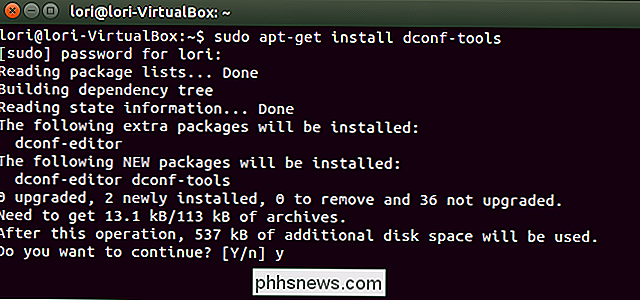
Po dokončení instalace zavřete okno Terminál zadáním příkazu "exit" na výzvu a stisknutím klávesy Enter. z panelu Unity a do pole Hledat zadejte text "dconf-editor". Položky, které odpovídají zadanému typu, začínají zobrazovat při psaní. Když se zobrazí editor dconf, klikněte na ikonu pro jeho otevření.
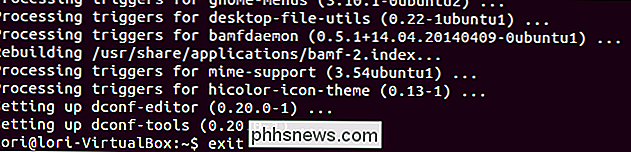
V editoru dconf přejděte na následující místo v seznamu stromů v levém podokně
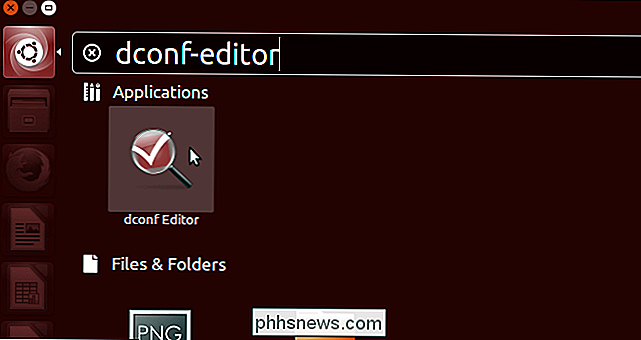
org -> gnome -> nautilus -> předvolby
V pravém podokně zaškrtněte políčko vždy používající umístění.
Chcete-li zavřít editor dconf, klepněte na tlačítko X v levém horním rohu okna
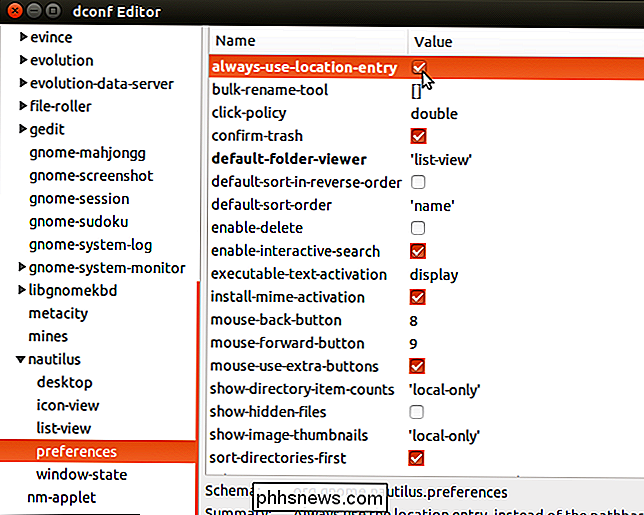
. a můžete snadno zadat cestu (nebo vložit cestu zkopírovanou jinde) a stisknutím klávesy Enter rychle přejděte do této složky nebo souboru, podobně jako byste zkopírovali cestu do souboru nebo složky v systému Windows. chcete-li se vrátit zpět do panelu s trasami, postupujte podle výše uvedeného postupu a odznačte zaškrtávací políčko vždy používané umístění.
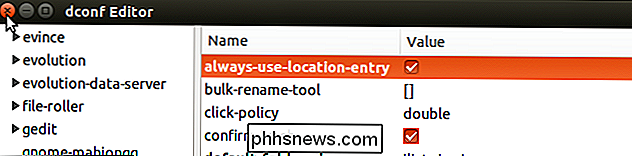

Jak najít adresu IP a MAC Apple TV
Pro určité konfigurace směrovačů, sdílené sítě (například hotely a koleje) a další situace je důležité určit vaši Apple TV IP a / nebo MAC adresu. Přečtěte si, jak vám to ukážeme. Poznámka: I když se obrazovka a obecný návod, který následuje, vztahují na Apple TV 4. generace a nad tímto procesem jsou podobné starším modelům Apple TV.

Oprava zpoždění při psaní v systému Windows
Nedávno jsem narazil na velmi nepříjemný problém při používání aplikace Microsoft Word na počítači se systémem Windows. Za prvé, je to poměrně rychlý stroj, a tak jsem věděl, že to není problém hardwaru, když jsem viděl, že došlo k zpoždění mezi psaním znaků na klávesnici a znaky, které se zobrazují na obrazovce. Někdy nedošlo k žádnému zpoždění,



